Todos en algún momento hemos pensado en eliminar un dispositivo Bluetooth de macOS por diversos motivos. Sin embargo, hacer este proceso por primera vez resulta ser una tarea un poco desesperante para muchos a pesar de lo fácil que pueda verse. Es por eso, que esta ocasión te diré cómo hacerlo de una manera muy sencilla y así, podrás borrar espacio en tu ordenador. ¿Qué te parece?
Eliminar un dispositivo Bluetooth de macOS
Bien, cuando deseamos eliminar un dispositivo Bluetooth de macOS más de uno optan por quitar el dispositivo que desean desde el panel de preferencias en Preferencias del Sistema > Bluetooth. No obstante, esta no es la opción más rápida.
Por cierto, ¿sabes que puedes cambiar el nombre a cualquier dispositivo Bluetooth? Antes de eliminarlo puede ser una opción interesante para identificarlo correctamente y no activarlo por error.
Mediante los siguientes pasos que te mencionaré a continuación, podrás eliminar definitivamente los dispositivos emparejados en la lista de Bluetooth en tu ordenador:
- Mantén presionada la tecla «option» del teclado de tu Mac.
- Luego, en la barra de herramienta presiona el icono de Bluetooth. Aparecerá un menú detallado con cada dispositivo, dirección Mac, etc.El
- Para finalizar con el proceso, presiona Eliminar y habrás desvinculado el dispositivo Bluetooth correctamente.
Una vez hecho al pie de la letra los pasos que te acabe de mencionar anteriormente, ya podrás eliminar un dispositivo Bluetooth de macOS fácilmente, y además, resulta ser una tarea muy rápida y sin complicaciones.
Adicionalmente, esta será una de la mejores opciones si tienes problemas de emparejamiento que a su vez, te impidan establecer la conexión mediante Bluetooth y desees hacer nuevamente el proceso. Simplemente borras el accesorio y lo vinculas de nuevo.
¿Qué otro método conoces que te permita eliminar un dispositivo Bluetooth de macOS? ¿Te ha servido de utilidad este pequeño tutorial? No olvides dejarnos tus respuestas, dudas o inquietudes en la sección de comentarios y así, responderte de la mejor manera posible. ¡Te esperamos!

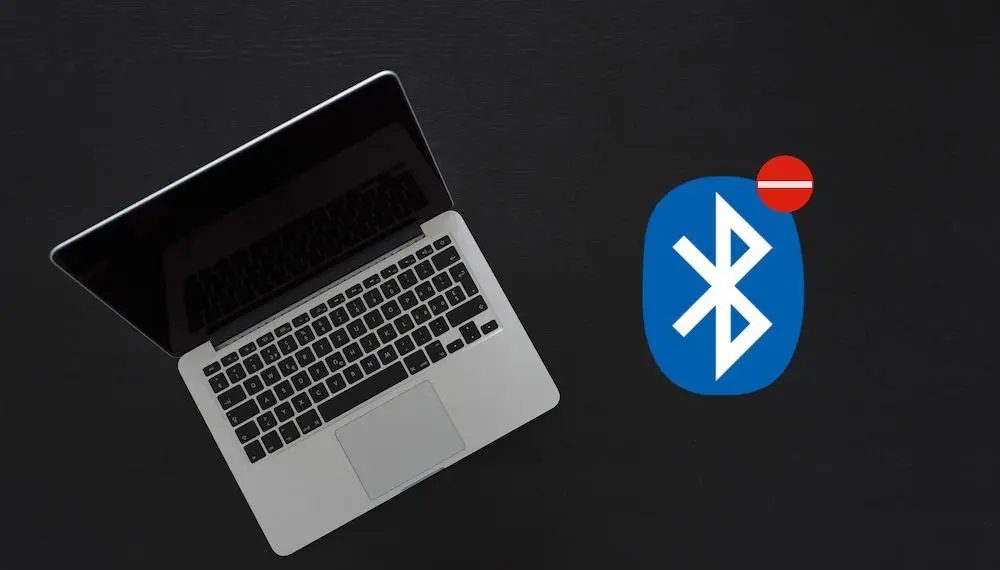
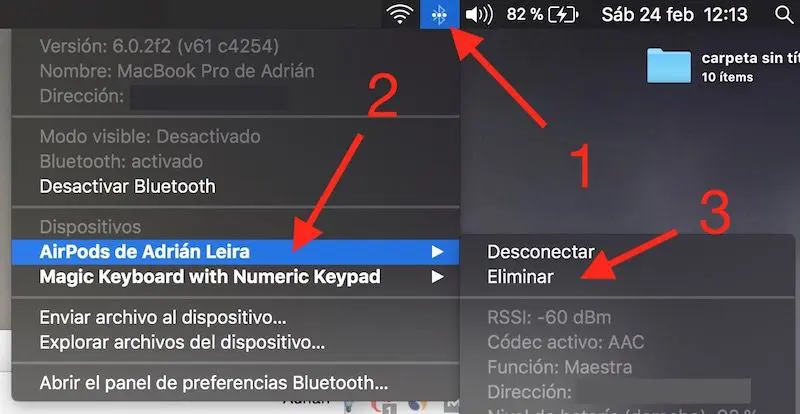







Con este método, he podido eliminar varios dispositivos antiguos que me aparecían en la lista, muchas gracias.
Pero tengo un problema más básico: no puedo desconectar bluetooth (antes sí podía), actualicé a HIGH SIERRA, y cuando pulso la opción, tanto desde el menú herramientas, como abriendo Bluetooth desde Preferencias del sistema, simplemente no reacciona. Y para parear algún dispositivo, debo comenzar encendiendo el dispositivo, y conectando luego bluetooth en el mac, de otra manera, no lo reconoce.
Podría ayudarme, muchas gracias de nuevo.
Parece un fallo de software. ¿Cuanto hace que no restauras el sistema operativo? Es posible que alguna app, o mismamente la actualización de Sierra a High Sierra haya dejado algún problema.
Una instalación limpia podría arreglarlo 🙂
buenas tardes hay alguna manera de con este metodo poder eliminar mas de un dispositivo a la vez?